<ก่อนหน้านี้ | Contents | ถัดไป>
7.4.2. การสร้างภาพกราฟิกแบบเวกเตอร์โดยใช้ InkScape
หน้า: พื้นที่นี้ช่วยให้คุณสามารถระบุตัวเลือกต่างๆ สำหรับเอาต์พุตได้ ตัวอย่างเช่น คุณสามารถระบุขนาดหน้าสำหรับการพิมพ์บนกระดาษขนาด A4 หน้าจะปรับตามนั้นและคุณสามารถปรับสัดส่วนการวาดที่สัมพันธ์กับหน้าได้
แถบเมนู: แถบเครื่องมือนี้มีเมนูต่างๆ เช่น บันทึกไฟล์และซูม คุณสามารถดำเนินการทั้งหมดใน Inkscape โดยใช้ตัวเลือกที่แสดงอยู่ในเมนูเหล่านี้
แถบคำสั่ง: แถบเครื่องมือนี้มีทางลัดไปยังการทำงานหลักบนแถบเมนู
แถบเครื่องมือการวาด: แถบเครื่องมือนี้มีตัวเลือกในการดำเนินการวาด คุณสามารถสร้างรูปร่างพื้นฐานได้ เช่น สี่เหลี่ยมผืนผ้า สี่เหลี่ยมจัตุรัส หรือวงรี
แถบควบคุมเครื่องมือ: แถบเครื่องมือนี้มีตัวเลือกเฉพาะสำหรับเครื่องมือบนแถบเครื่องมือการวาด ตัวอย่างเช่น หากคุณเลือกเครื่องมือรูปหลายเหลี่ยมจากแถบเครื่องมือการวาด แถบควบคุมเครื่องมือจะแสดงตัวเลือกเพื่อตั้งค่ามุมในรูปหลายเหลี่ยม
แถบสถานะ: แถบเครื่องมือนี้ระบุสถานะของวัตถุ เช่น ขนาดและเลเยอร์ ตัวอย่างเช่น เมื่อคุณวางเมาส์เหนือหน้าต่าง แถบสถานะจะระบุตำแหน่งของเคอร์เซอร์ที่สัมพันธ์กับหน้าต่าง
![]() หมายเหตุ
หมายเหตุ
ซอฟต์แวร์วาดภาพเวกเตอร์ใช้สัญกรณ์มาตรฐานเพื่ออ้างถึงรูปร่าง เช่น เส้นธรรมดา สี่เหลี่ยม
และรูปร่างที่ซับซ้อนเป็นวัตถุ
การสร้างและบันทึกวัตถุ การสร้างวัตถุใหม่ใน Inkscape ต้องใช้แถบเครื่องมือการวาดอย่างกว้างขวาง อย่างไรก็ตาม ตัวเลือกในแถบเครื่องมือนี้ช่วยให้คุณสร้างรูปร่างพื้นฐานได้ ในการสร้างวัตถุที่ซับซ้อน คุณต้องแก้ไข รวม และจัดการรูปร่างเหล่านี้เพิ่มเติม
ขั้นตอน 7.6. ในการสร้างวัตถุโดยใช้แถบเครื่องมือการวาด:
1. คลิกปุ่มวัตถุที่เกี่ยวข้องกับรูปร่างที่คุณต้องการวาด ชี้ไปที่ใดก็ได้ในหน้าที่คุณต้องการเริ่มวาดวัตถุ
2. ลากเคอร์เซอร์ไปที่ขนาดของวัตถุที่ต้องการ วัตถุจะแสดงในหน้า
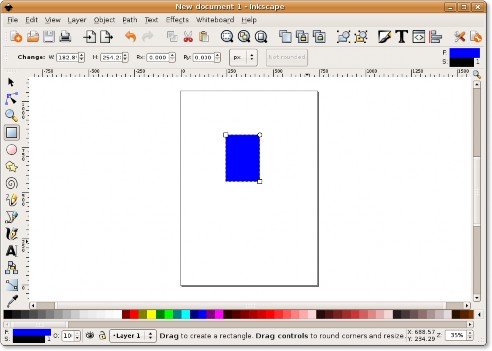
รูปที่ 7.23 การวาดวัตถุ
แถบควบคุมเครื่องมือจะแสดงตัวเลือกในการสร้างวัตถุ ตัวอย่างเช่น หากคุณกำลังสร้างสี่เหลี่ยมผืนผ้า แถบเครื่องมือจะมีตัวเลือกในการระบุความสูงและความกว้างของสี่เหลี่ยมผืนผ้า
3. หลังจากสร้างรูปร่าง คลิก ลด บนแถบคำสั่ง NS เลือกไฟล์ที่จะบันทึกไปที่ กล่องโต้ตอบจะปรากฏขึ้น พิมพ์ชื่อไฟล์ใน ชื่อ กล่องข้อความ ระบุตำแหน่งที่คุณต้องการบันทึกไฟล์และคลิก ลด.
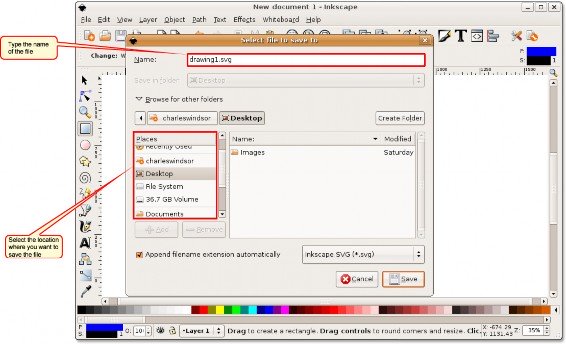
![]()
หมายเหตุ
รูปที่ 7.24. การบันทึกวัตถุ
Inkscape บันทึกภาพเป็นกราฟิกแบบเวกเตอร์ คุณสามารถปรับขนาดภาพเวกเตอร์ได้โดยไม่ส่งผลต่อความละเอียดของภาพ


 เอกสาร
เอกสาร